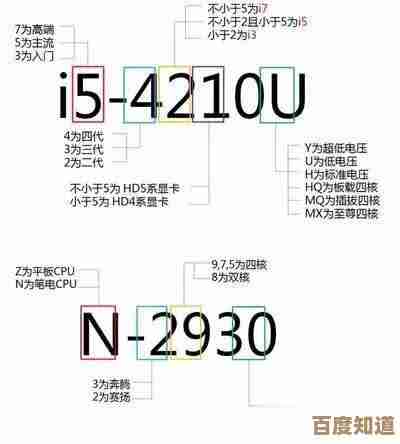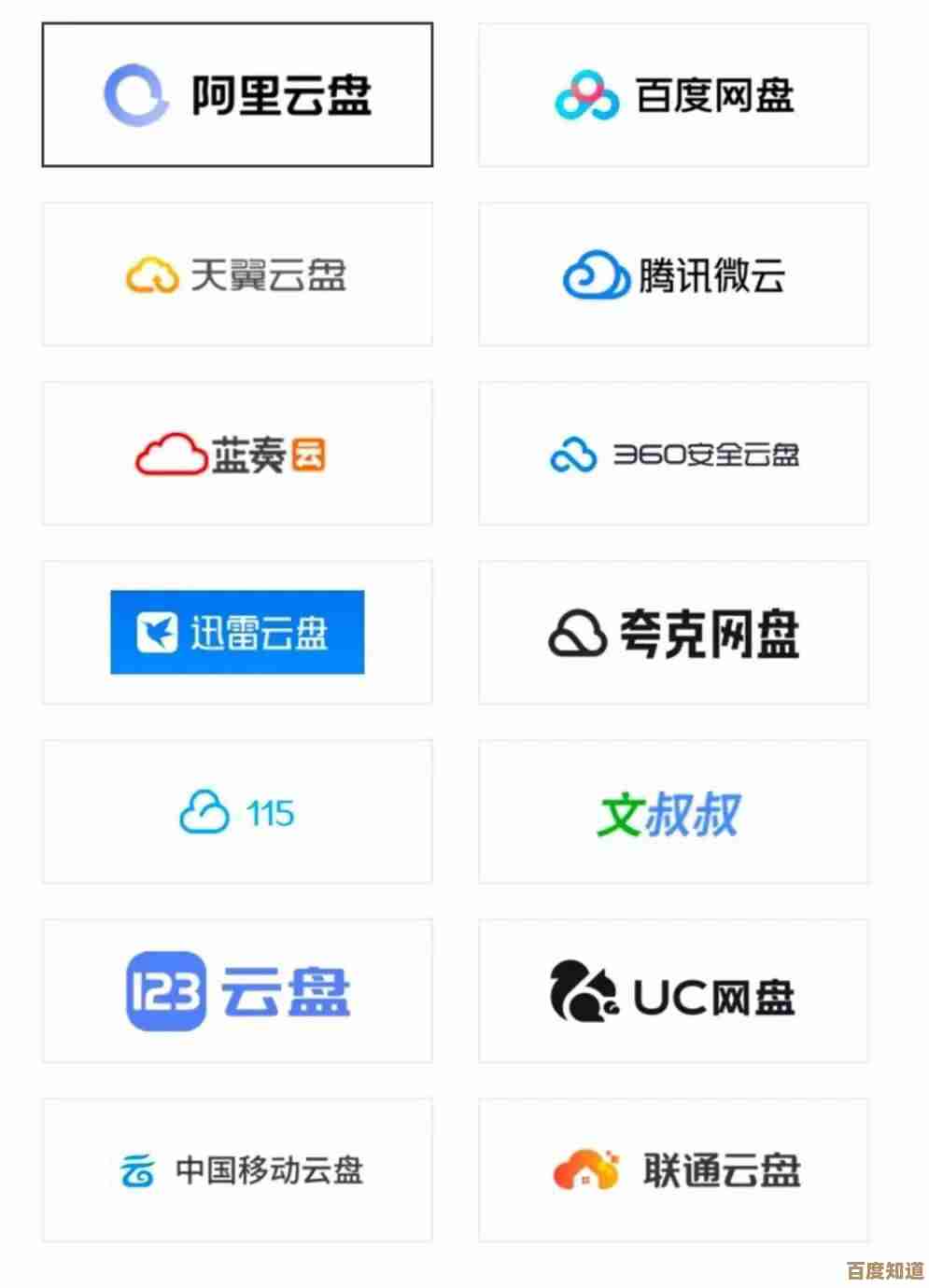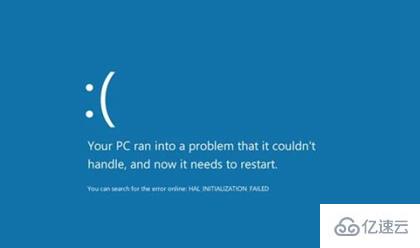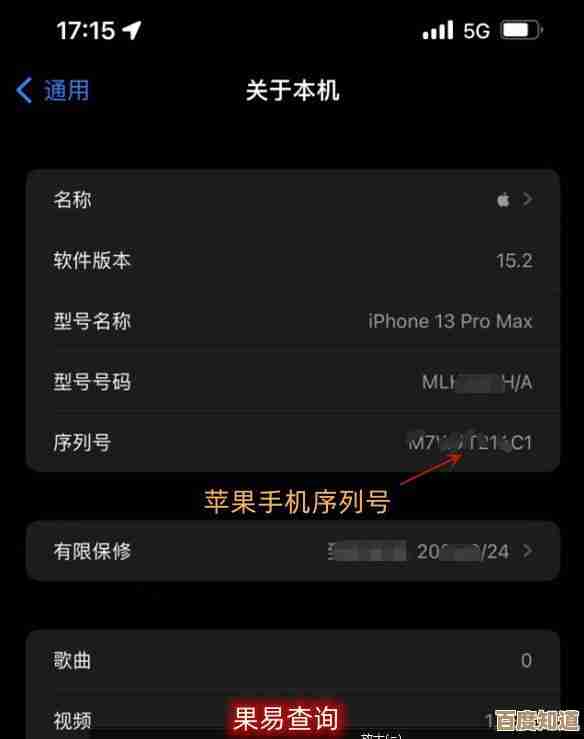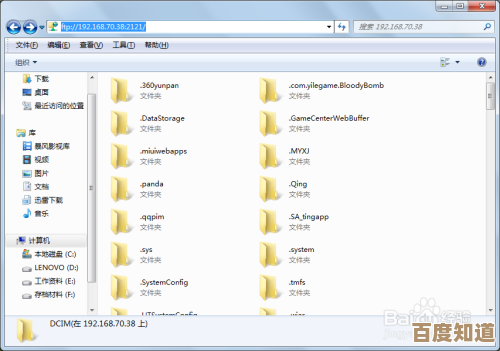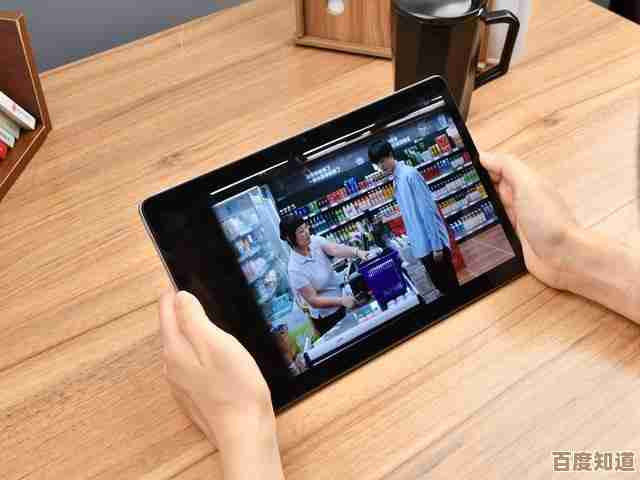联想驱动下载与安装详细步骤指南,轻松完成设备配置
- 问答
- 2025-10-24 16:12:43
- 1
哎 说到给联想电脑装驱动 这事儿吧 我真是有一肚子话想说,之前帮朋友弄过一台老款的ThinkPad 那叫一个折腾 差点没把我给整崩溃,所以今天就想用大白话聊聊这个事 咱们不搞那些死板的教程 就说说怎么一步步把它搞定 顺便吐吐槽。
首先啊 你得搞清楚自己电脑的具体型号,这个太关键了 别笑 我真见过有人拿着联想小新的驱动往拯救者上装 结果声卡直接哑巴了,型号一般在笔记本底部的标签上 或者你按Win+R输入"dxdiag"看看系统信息,有时候那串字母数字长得让人头晕 最好拿手机拍下来 免得输错。
然后就是找对地方下载,千万别随便百度个"联想驱动下载"就点进去 那些乱七八糟的网站挂满广告不说 还可能带病毒,正经的渠道是联想官网的服务支持页面 虽然它那个网站设计得吧 有时候找起来有点绕,你就认准"support.lenovo.com"这个网址 进去后输入你的电脑型号 它会自动匹配对应的驱动列表。
说到这个驱动列表 第一次见可能有点懵 那么多选项 什么芯片组、声卡、网卡、BIOS... 到底该先装哪个?我的经验是 如果系统刚重装过 优先装芯片组驱动 它就像是打地基 然后再装网卡驱动 不然你连不上网啥也干不了,对了 下载前一定看清楚驱动适用的操作系统版本 别给Win11电脑下个Win7的驱动 那肯定要出问题。
下载过程倒是简单 点一下等着就行,但安装的时候 有些细节得留心,有时候安装界面是英文的 别慌 一般下一步下一步就行 遇到选项勾选"同意协议",最怕的是安装过程中屏幕突然黑一下或者闪几下 心脏都得漏跳一拍 其实多半是显卡驱动在生效 正常现象,还有啊 装完某些驱动会提示你重启电脑 别偷懒 真的得重启 不然驱动可能没完全生效。
我印象最深的是有次给一台Yoga装触摸板驱动 装完发现手势功能还是没反应,折腾半天 最后发现是之前旧驱动的残留没清理干净,后来学乖了 现在官网有些驱动包会带一个卸载功能 或者在安装新驱动前 先去设备管理器里把旧设备卸载了 勾选"删除此设备的驱动程序软件" 再装新的,这就好比你要换新家具 得先把旧的搬出去才行。
蓝牙、指纹这些外围设备的驱动也挺磨人的,有时候明明装对了 但设备就是识别不到,这种时候可以试试物理方法:把蓝牙设备关掉再打开 或者电脑重启一下,电子设备嘛 跟人有时候也像 需要"重新认识"一下。
对了 提醒一句 除非设备完全没法用 否则不一定非要追求最新版的驱动,有些新驱动可能不稳定 反而会让电脑出问题,如果当前用着没啥毛病 可以等一段时间再更新,官网驱动页面上通常有版本号和发布日期 可以稍微留意下。
最后想说 装驱动这事吧 真需要点耐心,有时候一次成功 有时候得像解谜游戏一样慢慢试,别怕失败 大不了重头再来,而且现在联想电脑有那个"联想管家"软件 能自动检测和安装驱动 对新手特别友好 省心不少。
呢 放轻松 跟着步骤慢慢来 你的联想电脑总能调教好的,希望这些零零碎碎的经验 能帮到你一点吧。
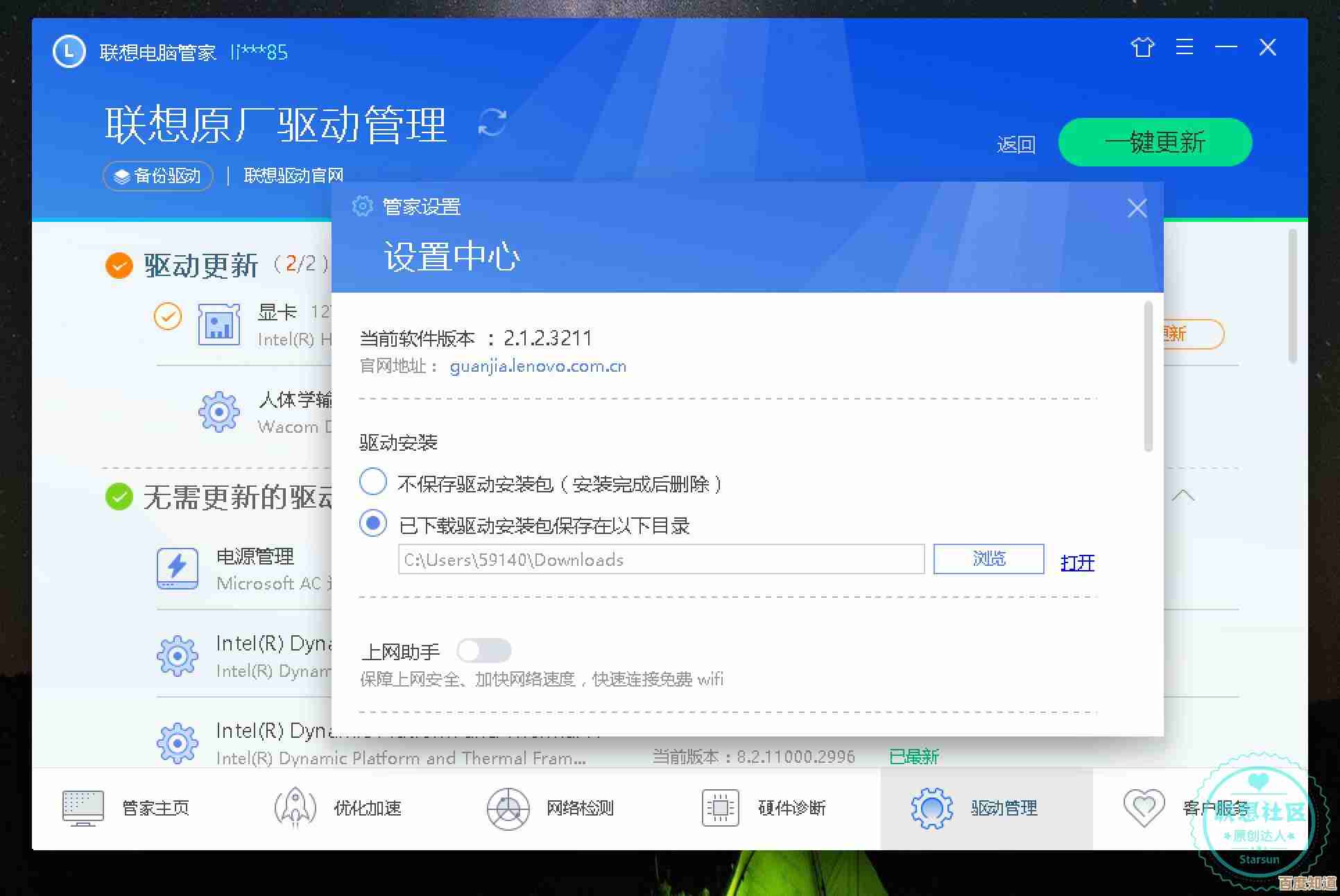
本文由邝冷亦于2025-10-24发表在笙亿网络策划,如有疑问,请联系我们。
本文链接:http://www.haoid.cn/wenda/41851.html